Hoe u kunt bellen via Wi-Fi op uw iPhone

Met bellen via wifi kan uw iPhone telefoontjes en sms-berichten plaatsen en ontvangen via een Wi-Fi-netwerk. Als je een zwak cellulair signaal hebt maar een solide wifi-signaal, schakelt je iPhone automatisch over en routeert je oproepen en sms-berichten via wifi.
Apple heeft ondersteuning voor bellen via Wi-Fi toegevoegd aan de iPhone met iOS 8, en het wordt nu ondersteund door veel providers. In de VS ondersteunen AT & T, MetroPCS, Sprint, T-Mobile, Verizon en Vodafone dit. U kunt dit alleen gebruiken als uw mobiele provider dit ondersteunt.
Wat u moet weten
GERELATEERD: Hoe u het signaal van uw mobiele telefoon thuis comfortabel kunt stimuleren
Dit is standaard uitgeschakeld, dus u ' Ik moet het inschakelen voordat het iets doet. Zodra je het hebt ingeschakeld, werkt het 'gewoon' en schakelt je telefoon indien nodig automatisch over naar wifi. Dit wordt in de statusbalk weergegeven, bijvoorbeeld 'T-Mobile wifi' in plaats van 'T-Mobile LTE' als u T-Mobile gebruikt en uw telefoon is momenteel verbonden met Wi-Fi. Fi in plaats van het LTE cellulaire netwerk. Kies een nummer of verzend een sms-bericht op de normale manier terwijl "Wi-Fi" wordt weergegeven in uw statusbalk en er verbinding wordt gemaakt via de Wi-Fi-verbinding in plaats van de mobiele.
Het schakelt automatisch tussen mobiele en Wi-Fi-netwerken als u uit een gebied met Wi-Fi gaat, dus u hoeft niets anders te doen of er zelfs maar aan te denken.
Dit werkt alleen als uw provider de benodigde ondersteuning aan zijn kant heeft ingeschakeld . De koerier moet oproepen en sms-berichten automatisch via internet naar u kunnen overbrengen.
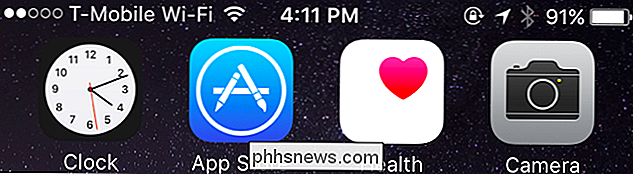
Wat u nodig hebt
U hebt slechts twee dingen nodig om deze functie te gebruiken:
- Een koerier die Wi-Fi ondersteunt Fi bellen : in de VS bieden AT & T, MetroPCS, Sprint, T-Mobile, Verizon en Vodafone deze functie. Het wordt ook ondersteund door verschillende andere mobiele providers over de hele wereld. Raadpleeg de officiële lijst van Apple van mobiele providers die bellen via Wi-Fi ondersteunen om te zien of uw provider deze functie biedt.
- Een iPhone 5c of nieuwer : oudere iPhones ondersteunen dit niet. Je hebt een iPhone 5c, iPhone SE, iPhone 5s, iPhone 6, iPhone 6 Plus, iPhone 6s, iPhone 6s Plus, iPhone 7, iPhone 7 Plus, iPhone 8, iPhone 8 Plus, iPhone X of een nieuwer model nodig gebruik deze functie.
Bellen via Wi-Fi inschakelen
Ga naar Instellingen> Telefoon> Bellen via Wi-Fi op uw iPhone om bellen via Wi-Fi in te schakelen. Activeer de schuifregelaar "Wi-Fi Calling op deze iPhone".
Als u geen "Wi-Fi Calling" -optie ziet onder Telefoongesprekken op het telefoonscherm, is deze functie niet beschikbaar omdat uw mobiele provider niet ondersteuning.
Tik ook op "Update noodadres" en zorg ervoor dat uw koerier een correct adres heeft. Als u ooit via een Wi-Fi-netwerk 911 belt, zien de hulpverleners uw oproep gekoppeld aan het noodadres dat u hier invoert.
Als u ooit een probleem ondervindt met bellen via wifi, kunt u dit scherm opnieuw bezoeken en schakel het uit met een snelle tik.
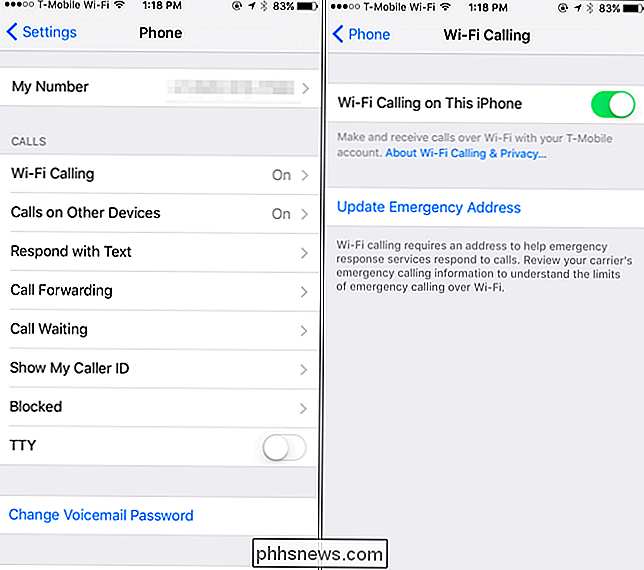
Gebruikmaken van wifi-gesprekken langs continuïteit
RELATED: Macs en iOS-apparaten laten samenwerken Naadloos met Continuity
Bellen via wifi werkt meestal niet met de Continuity-functie. Je kunt geen oproepen plaatsen of ontvangen op je Mac of een ander iOS-apparaat zoals een iPad als je bellen met wifi inschakelt.
Apple lost dit probleem langzaam op. In de VS kunt u alleen gebruikmaken van AT & T, T-Mobile en Sprint om standaardfuncties voor Continuïteit te gebruiken, naast bellen via Wi-Fi. Raadpleeg die kaart van providers en controleer of de functie "Wi-Fi Calling op ondersteunde iCloud-apparaten" wordt aangeboden door je provider.
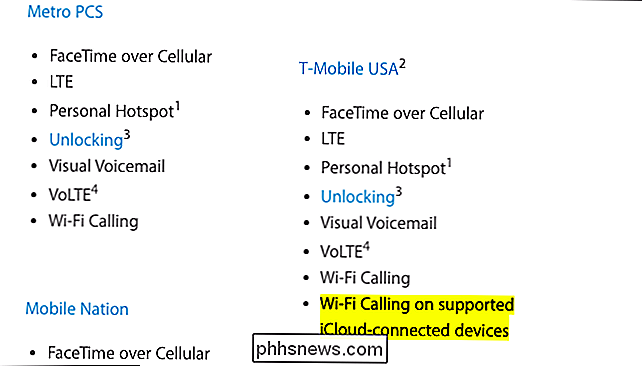
Je kunt deze functie inschakelen via het scherm Telefoon in de app Instellingen. Tik onder de optie Wi-Fi bellen op het telefoonscherm op "Oproepen op andere apparaten." Tik op "Wifi toevoegen voor andere apparaten" en andere apparaten die zijn aangemeld met uw iCloud-account kunnen normaal gesproken oproepen plaatsen en ontvangen met Wi-Fi-bellen ingeschakeld. Vervoerders zullen hun best moeten doen om dit mogelijk te maken, en deze optie wordt momenteel aangeboden door slechts enkele vervoerders.
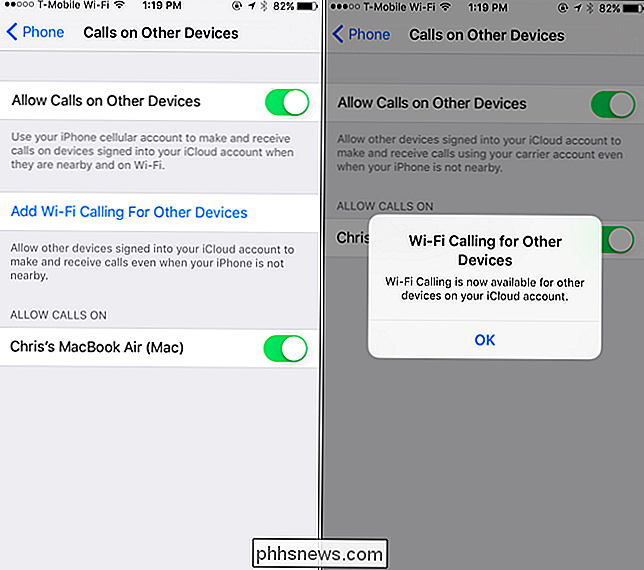
Bellen via Wi-Fi is geen wonderbaarlijke functie, je zult veel merken nadat je het hebt ingeschakeld, maar het zorgt ervoor dat je iPhone veel beter werkt in gebieden met een lage cellulaire ontvangst, maar een solide wifi-signaal.
Image Credit : Omar Jordan Fawahl op Flickr

Uw Firefox-profielmap zoeken in Windows, Mac en Linux
Uw Firefox-profiel slaat uw instellingen en persoonlijke gegevens op, zoals uw startpagina, bladwijzers, extensies (add-ons) , werkbalken en opgeslagen wachtwoorden. Al deze informatie wordt opgeslagen in een profielmap die uw gegevens gescheiden houdt van het Firefox-programma, dus als er iets misgaat met Firefox, blijft uw informatie bewaard.

Hoe kan de bestandsgrootte nul zijn?
We hebben allemaal af en toe een 'situatie' op onze computers tegengekomen die ons volledig verbijsterd maakt, zoals een bestand met een grootte nul, maar hoe is dat mogelijk? De SuperUser Q & A-post van vandaag biedt antwoorden op de vraag van een verwarde lezer. De Question & Answer-sessie van vandaag komt tot ons dankzij SuperUser - een onderdeel van Stack Exchange, een door de gemeenschap gestuurde groep van Q & A-websites.



